CAD怎么建立不规则的视口
CAD怎么建立不规则的视口
CAD的操作技巧数不胜数,每一个都能给我们带来意想不到的惊喜,帮助我们更快速地完成图纸的设计绘画。相信大家对CAD多多少少有一些基本的了解,了解并知道CAD中是可以创建一个或者多个视口的,那今天还想给大家带来不规则视口的创建方法,能够帮助我们创造更多有趣的图像,下面一起来看看怎么操作吧。
1.进入到CAD软件中后,导入任意一个图形文件,如下图所示。
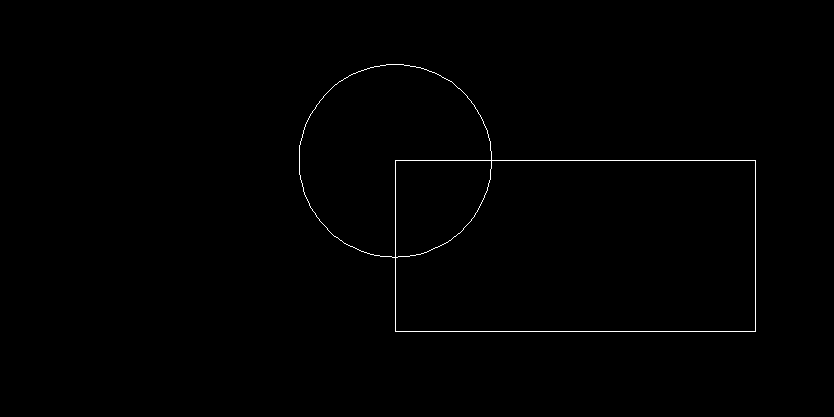
2.接着,找到如下图所示之处,将视口切换到布局的界面窗口,点击切换到“布局1”。
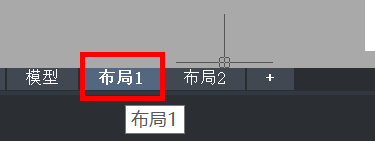
3接下来你可以在布局的窗口中画任意的方框,这一步是绘制视口的边界,根据想要的大小来调整。
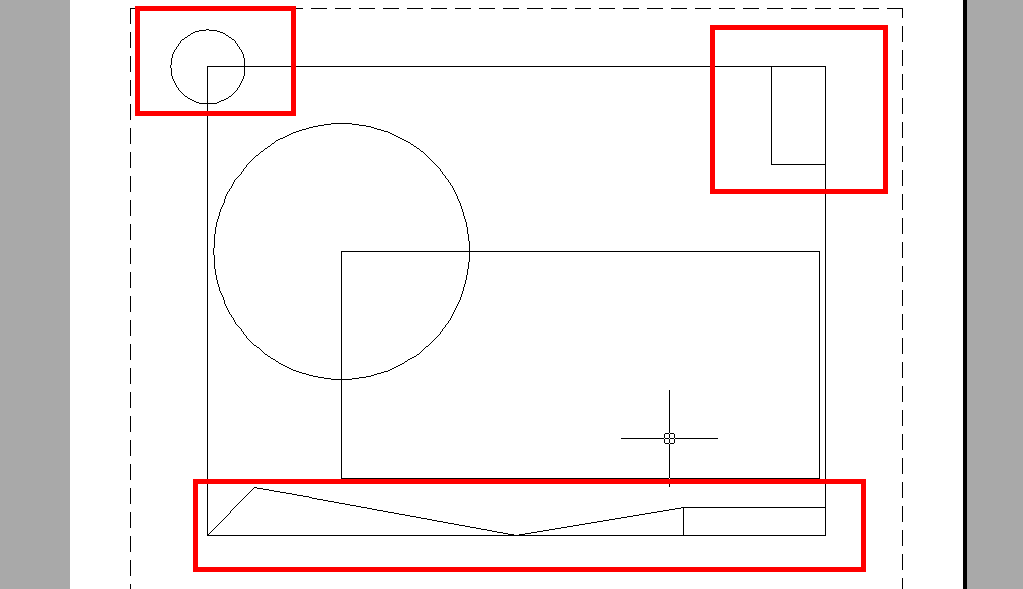
4.绘制完视口边界后,在菜单栏找到“视图”点击进入“视口”——“多边形视口”如下图所示操作。
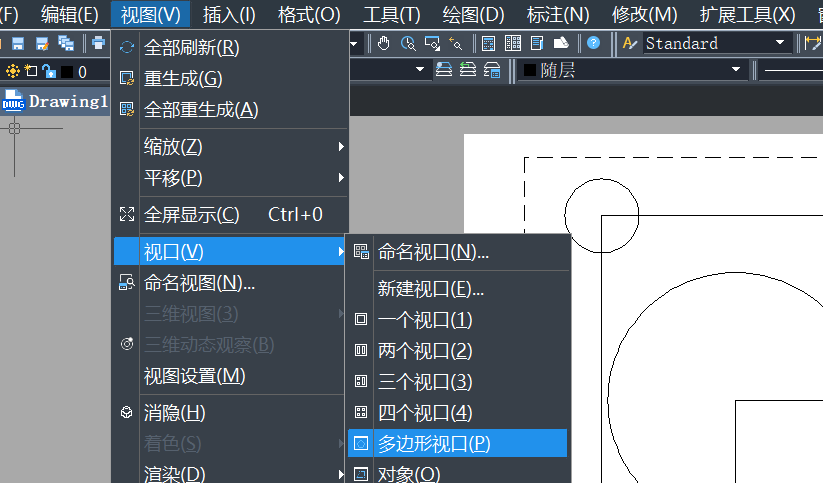
5.然后按照一定的顺序在刚刚画好的方框中画出节点,然后最终形成一个闭合的视口。
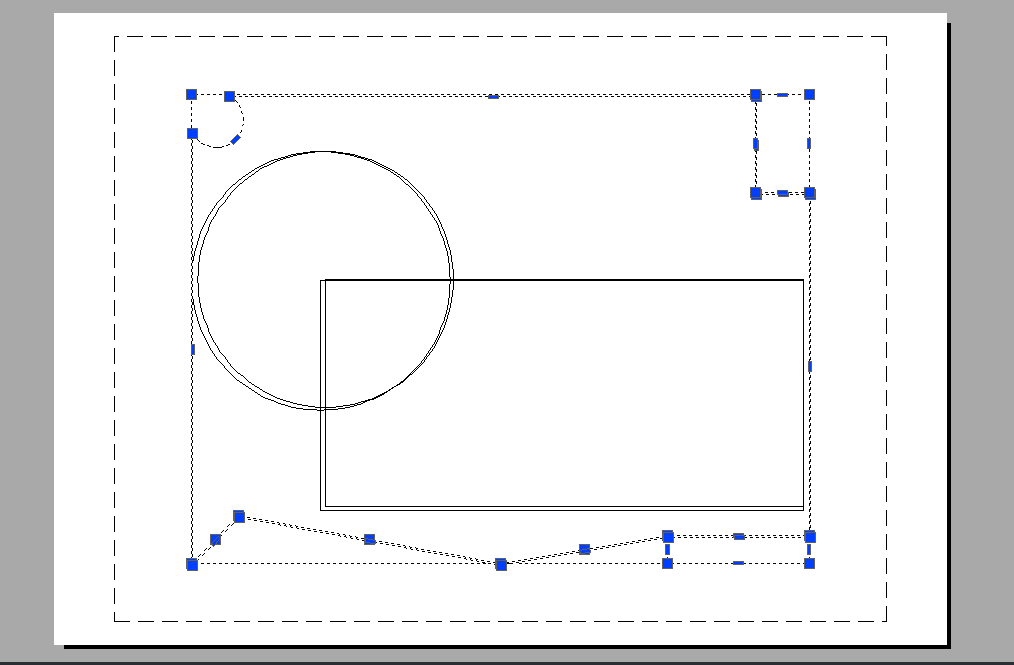
6.最后,再把原来的视口图形删除掉,我们就得到了一个不规则的视口界面了。
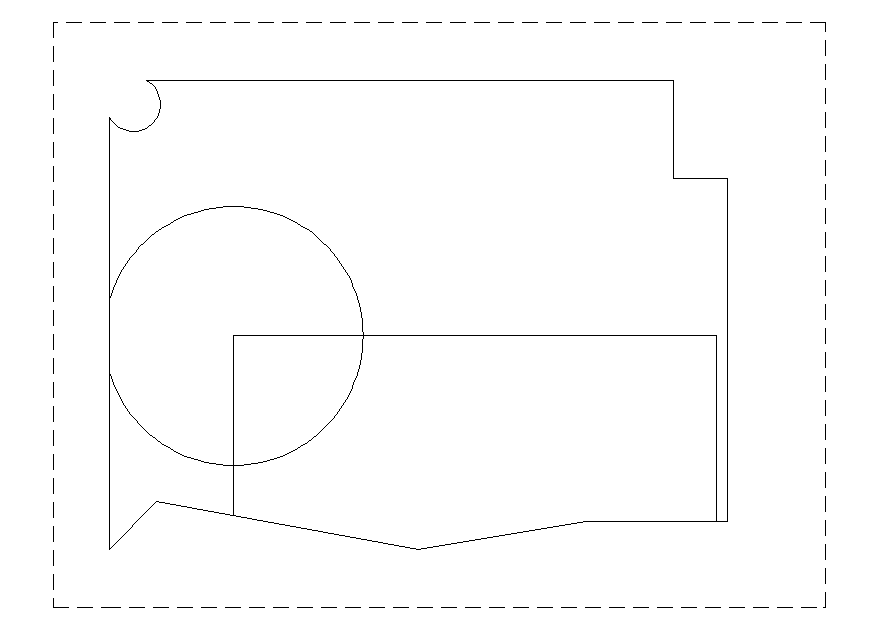
推荐阅读:CAD软件中毒该如何解决



























